Pioneer MVH-A200VBTMVH-AV290BTMVH-A210BT Manuel du propriétaire
PDF
Télécharger
Document
Français MVH-A200VBT MVH-A100V Autoradio Multimedia RDS Mode d'emploi Table des matières Merci d’avoir acheté ce produit Pioneer. Veuillez lire attentivement ces instructions de façon à savoir comment utiliser votre modèle correctement. Après avoir terminé de lire les instructions, conservez ce document dans un endroit sûr pour consultation ultérieure. Paramètres du système............................................ 16 Réglages du thème ................................................... 18 Paramètres audio ....................................................... 19 Réglages vidéo............................................................ 20 Précautions Certaines lois nationales ou gouvernementales peuvent interdire ou restreindre l’emplacement et l’utilisation de ce produit dans votre véhicule. Veuillez vous conformer à toutes les lois et réglementations en vigueur concernant l’utilisation, l’installation et le fonctionnement de ce produit. ■ Menu de favoris............... 21 ■ Autres fonctions .............. 21 ■ Annexe ............................. 22 Important Les écrans fournis en exemple peuvent être différents des écrans réels, lesquels peuvent être modifiés sans préavis à titre d’amélioration des performances et des fonctions. ■ Précautions ....................... 2 ■ Pièces et commandes ....... 4 ■ Commandes de base ........ 5 ■ Bluetooth........................... 6 ■ Source AV ........................ 10 ■ Connexion d’un smartphone pour la source AV ..................................... 10 ■ Radio................................ 11 ■ Fichiers compressés........ 12 ■ iPod .................................. 14 ■ AUX .................................. 15 ■ Utiliser la fonction Karaoké............................ 15 ■ Paramètres ...................... 16 Affichage de l’écran de configuration................ 16 2 Fr Pour la mise au rebut de ce produit, ne le mélangez pas avec les déchets domestiques habituels. Un système de collecte spécifique pour les produits électroniques usagés existe conformément à la législation en vigueur sur le traitement, la collecte et le recyclage. Les particuliers résidant dans les états membres de l’UE, en Suisse et en Norvège peuvent retourner gratuitement leurs produits électroniques usagés dans un centre de collecte désigné ou chez un revendeur (en cas d’achat d’un nouvel appareil similaire). Pour les pays non mentionnées ci-dessus, veuillez contacter les autorités locales pour connaître la méthode adéquate de mise au rebut. Ainsi, vous vous assurez que votre appareil mis au rebut suit le traitement, la récupération et le recyclage nécessaires, empêchant ainsi les effets potentiellement négatifs sur l’environnement et la santé humaine. ATTENTION Les fentes et les ouvertures du boîtier sont conçus pour la ventilation afin d’assurer le bon fonctionnement du produit, et pour le protéger de toute surchauffe. Pour éviter tout risque d’incendie, les ouvertures ne doivent jamais être bloquées ou recouvertes d’objets (tels que du papier, un tapis, des vêtements). ATTENTION Ce produit est évalué sous des conditions climatiques modérées et tropicales conformément à la norme CEI 60065 sur les Appareils audio, vidéo et appareils électroniques analogues - Exigences de sécurité. Consignes de sécurité importantes ATTENTION • N’essayez pas d’installer cet appareil ou d’en faire l’entretien vous-même. L’installation ou l’entretien de cet appareil par des personnes sans formation et sans expérience en équipement électronique et en accessoires automobiles peut être dangereux et vous exposer à des risques d’électrocution ou à d’autres dangers. Avant d’utiliser ce produit, prenez le temps de lire et de comprendre les consignes de sécurité suivantes : • Veillez à ne pas utiliser ce produit, les applications ou la caméra de recul en option (si vous en possédez une), car cela risquerait de vous distraire et de compromettre votre sécurité à bord du véhicule. Veillez à toujours respecter les règles de conduite sécuritaire et la réglementation en vigueur en matière de circulation routière. Si vous avez des difficultés à utiliser ce produit, garez votre véhicule dans un endroit sûr et serrez le frein de stationnement avant d’effectuer les réglages nécessaires. • Veillez à utiliser ce produit à un volume modéré de façon à toujours entendre les bruits extérieurs et les véhicules d’urgence. • Pour plus de sécurité, certaines fonctions sont désactivées tant que le véhicule n’est pas à l’arrêt et que le frein de stationnement n’est pas serré. • Conservez ce manuel à portée de main afin de pouvoir consulter à tout moment les instructions d’utilisation et les consignes de sécurité. • N’installez pas ce produit dans un endroit où il est susceptible (i) de gêner la vision du conducteur, (ii) d’empêcher le déclenchement ou l’utilisation des systèmes de sécurité, notamment des airbags ou des feux de détresse, ou (iii) d’empêcher le conducteur d’utiliser le véhicule en toute sécurité. • N’oubliez pas d’attacher votre ceinture de sécurité avant de conduire votre véhicule. En cas d’accident, le port de la ceinture de sécurité peut réduire considérablement la gravité des blessures. • N’utilisez jamais un casque audio pendant que vous conduisez. Conseils pour une conduite sécuritaire ATTENTION • LE FIL VERT CLAIR SUR LE CONNECTEUR D’ALIMENTATION EST CONÇU POUR DÉTECTER L’ÉTAT D’ARRÊT DU VÉHICULE ET DOIT ÊTRE RACCORDÉ AU CIRCUIT D’ALIMENTATION DU CONTACTEUR DU FREIN DE STATIONNEMENT. TOUTE CONNEXION OU UTILISATION INCORRECTE DE CE FIL RISQUE D’ENTRAÎNER LE NON-RESPECT DES LOIS EN VIGUEUR ET DE PROVOQUER DES DOMMAGES CORPORELS ET MATÉRIELS GRAVES. • N’essayez pas de manipuler ou de désactiver le système de verrouillage du frein de stationnement en place pour votre sécurité. Toute manipulation ou désactivation du système de verrouillage du frein de stationnement risque d’entraîner des blessures graves, voire la mort. • Pour éviter les dommages matériels et corporels et respecter les lois en vigueur, le conducteur ne doit pas utiliser ce produit lorsqu’il est tenté de regarder les vidéos à l’écran. • Dans certains pays, il peut être illégal pour le conducteur autant que pour les passagers de regarder des vidéos sur un écran installé à l’intérieur du véhicule. Dans ce cas, vous devez respecter les lois en vigueur. Français • Évitez tout contact de ce produit avec des liquides. Une décharge électrique pourrait se produire. Tout contact avec un liquide risque également d’endommager le produit, de provoquer une surchauffe ou de produire de la fumée. • Si un liquide ou un corps étranger pénètre à l’intérieur du produit, garez votre véhicule dans un endroit sûr, coupez immédiatement le moteur (ACC OFF) et contactez votre revendeur ou le centre de service Pioneer agréé le plus proche. N’utilisez pas ce produit dans ces conditions, car vous risquez de provoquer un incendie, une décharge électrique ou toute autre défaillance. • Si vous constatez de la fumée, un bruit anormal ou une odeur suspecte provenant de ce produit, ou d’autres signes inhabituels sur l’écran LCD, coupez immédiatement le moteur et contactez votre revendeur ou le centre de service Pioneer agréé le plus proche. L’utilisation de ce produit dans ces conditions risque d’endommager le système de façon irréversible. • Veillez à ne pas démonter ou modifier ce produit, car les composants haute tension internes risquent de provoquer une décharge électrique. Contactez votre revendeur ou le centre de service Pioneer agréé le plus proche pour procéder à une inspection interne, ou effectuer les réglages ou les réparations nécessaires. Si vous tentez de regarder une vidéo tout en conduisant, l’avertissement « Regarder la vidéo à l'avant est interdit en roulant. » apparaîtra sur l’écran. Pour regarder une vidéo sur cet écran, garez votre véhicule dans un endroit sûr et serrez le frein de stationnement. Appuyez sur la pédale de frein avant de desserrer le frein de stationnement. Utilisation d’un écran connecté à la borne V OUT La borne de sortie vidéo (V OUT) permet de raccorder un écran afin que les passagers arrière puissent regarder des vidéos. ATTENTION Veillez à ne JAMAIS installer l’écran arrière dans un endroit où le conducteur est susceptible de regarder les images vidéo tout en conduisant. Pour éviter de décharger la batterie Veillez à ne pas couper le moteur lorsque vous utilisez ce produit. Si vous utilisez ce produit après avoir coupé le moteur, la batterie risque de se décharger. ATTENTION N’installez pas ce produit dans un véhicule non muni d’un fil ou d’un circuit ACC. Caméra de rétrovisée Une caméra de recul en option vous permet d’utiliser ce produit pour contrôler les véhicules remorqués ou pour vous garer dans un endroit étroit. ATTENTION • LES IMAGES AFFICHÉES À L’ÉCRAN PEUVENT ÊTRE INVERSÉES. • UTILISEZ CETTE ENTRÉE UNIQUEMENT POUR REPRODUIRE LES IMAGES DE LA CAMÉRA DE RECUL. TOUTE AUTRE UTILISATION RISQUE D’ENTRAÎNER DES DOMMAGES MATÉRIELS OU CORPORELS. PRÉCAUTION Utilisez le mode de vue arrière pour contrôler les véhicules remorqués ou pour vous garer. N’utilisez pas cette fonction à des fins de divertissement. Fr 3 Manipulation du connecteur USB PRÉCAUTION • Pour éviter de perdre des données ou d’endommager le périphérique de stockage, ne débranchez jamais ce connecteur du produit lors du transfert de données. • Pioneer ne peut pas garantir la compatibilité avec tous les périphériques de stockage de masse USB et décline toute responsabilité en cas de perte de données sur des lecteurs multimédias, des iPhone, des smartphones ou d’autres périphériques lors de l’utilisation de ce produit. En cas de problème Si ce produit ne fonctionne pas correctement, contactez votre revendeur ou le centre de service Pioneer agréé le plus proche. Site Web Consultez notre site Web à l’adresse suivante : http://www.pioneer-car.eu • Enregistrez votre produit. Nous enregistrerons les informations d’achat de votre produit pour vous permettre de les fournir à votre compagnie d’assurance, notamment en cas de perte ou de vol. • Vous trouverez les toutes dernières informations concernant PIONEER CORPORATION sur notre site Web. • Pioneer fournit régulièrement des mises à jour logicielles pour améliorer ses produits. Consultez la section Assistance Produits du site Web Pioneer pour accéder à toutes les mises à jour logicielles disponibles. À propos de ce produit • Ce produit ne fonctionne correctement que dans les pays européens. La fonction RDS (Radio Data System) est uniquement disponible dans les pays dont les stations FM diffusent des signaux RDS. Le service RDS-TMC peut également être utilisé dans les pays dont les stations diffusent le signal RDS-TMC. • La fonction Pioneer CarStereo-Pass est disponible uniquement en Allemagne. Protection du panneau et de l’écran LCD • N’exposez pas l’écran LCD aux rayons directs du soleil lorsque ce produit reste inutilisé. Un dysfonctionnement de l’écran LCD risque de se produire en raison des températures élevées. • Lorsque vous utilisez un téléphone portable, éloignez son antenne de l’écran LCD pour éviter des interférences avec la vidéo sous forme de taches, de stries colorées, etc. 4 Fr • Pour éviter d’endommager l’écran LCD, appuyez délicatement sur les touches de l’écran tactile uniquement avec les doigts. Remarques sur la mémoire interne • Les informations s’effaceront si vous débranchez le fil jaune de la batterie (ou retirez la batterie). • Certains réglages et contenus enregistrés ne sont pas réinitialisés. À propos de ce manuel Pour illustrer les procédures décrites dans ce manuel, des images d’écrans réels sont utilisées. Néanmoins, les écrans de certains produits peuvent être différents de ceux présentés dans ce manuel selon le modèle utilisé. Signification des symboles utilisés dans ce manuel A000VBT Indique le nom des modèles qui prennent en charge les opérations décrites. Indique de toucher la touche programmable appropriée sur l’écran tactile. Indique de maintenir enfoncée la touche programmable appropriée sur l’écran tactile. Pièces et commandes Unité principale VOL (+/-) MUTE Appuyez pour afficher le menu principal. Maintenez la touche enfoncée pour mettre l’appareil hors tension. Pour le remettre sous tension, appuyez sur n’importe quel bouton. ou RESET Écran LCD Touchez la langue. Touchez . L’écran de menu principal apparaît. Utilisation de l’écran tactile Français DISP REMARQUE L’icône s’affiche lorsque l’appareil est sous tension. Appuyez sur cette touche pour activer ou désactiver l’affichage. Appuyez sur ces touches pour utiliser les commandes de syntonisation manuelle, d’avance rapide, de retour rapide et de recherche d’une piste. Appuyez pour répondre à un appel ou pour terminer un appel. Appuyez pour réinitialiser le microprocesseur (page 5). 2 3 Vous pouvez commander ce produit en touchant les touches de l’écran directement avec les doigts. REMARQUE Pour empêcher l’écran LCD d’être endommagé, assurez-vous de toucher délicatement l’écran uniquement avec le doigt. Touches courantes de l’écran tactile Commandes de base Bascule entre la lecture et la pause. Réinitialisation du microprocesseur PRÉCAUTION • Appuyez sur le bouton RESET pour restaurer les valeurs par défaut des réglages et du contenu enregistrés. – N’effectuez pas cette opération lorsqu’un périphérique est connecté à ce produit. – Certains réglages et contenus enregistrés ne sont pas réinitialisés. • Le microprocesseur doit être réinitialisé dans les conditions suivantes : – Avant la première utilisation de ce produit après son installation. – En cas d’anomalie de fonctionnement de ce produit. – Si des problèmes de fonctionnement du système surviennent. 1 2 Coupez le contact. Appuyez sur RESET avec la pointe d’un stylo ou un autre outil pointu. Les réglages et contenus enregistrés par défaut sont rétablis. Démarrage de l’appareil 1 Allumez le moteur pour démarrer le système. L’écran [Sélectionnez une langue] apparaît. Ces touches permettent de sauter des fichiers (ou des pistes) vers l’avant ou vers l’arrière. Effectue un retour rapide ou une avance rapide. Touchez à nouveau pour changer la vitesse de lecture. Arrête la lecture. Informations de Si tous les caractères ne sont pas affichés, les caractères restants défilent texte automatiquement à l’écran. Pour afficher les caractères, touchez les informations de texte. REMARQUE Cette fonction est disponible uniquement lorsque vous arrêtez votre véhicule dans un endroit sûr et serrez le frein à main. Retourne à l’écran précédent. Ferme l’écran. REMARQUE À partir du deuxième démarrage, l’écran affiché diffère en fonction des conditions précédentes. Fr 5 Mode Téléphone mains libres (page 7) (MHV-A200VBT) Utilisation des écrans de liste Toucher un élément sur la liste vous permet de réduire le nombre d’options et de passer à l’opération suivante. Source AV désactivée Apparaît lorsque tous les caractères ne sont pas affichés dans la zone d’affichage. Si vous touchez la touche, le reste défile pour affichage. Lorsque vous sélectionnez , vous pouvez désactiver pratiquement toutes les fonctions. L’appareil se met sous tension lorsque vous utilisez les fonctions suivantes : • Un appel entrant est en cours de réception (uniquement pour les appels mains libres via Bluetooth). (MHV-A200VBT) • Affichage de l’image de la caméra de rétrovisée lorsque le véhicule fait marche arrière. • Pression d’un bouton de cet appareil. • Contact coupé (ACC OFF), puis remis (ACC ON). REMARQUE Cette fonction est disponible uniquement lorsque vous arrêtez votre véhicule dans un endroit sûr et serrez le frein à main. Apparaît lorsque des éléments ne peuvent pas être affichés sur une seule page. Touchez ou pour afficher les éléments masqués. Utilisation de la barre temporelle Bluetooth Vous pouvez changer le point de lecture en faisant glisser la touche. REMARQUE La fonction de la barre de menus peut varier selon la source sélectionnée. Connexion Bluetooth Écran de menu principal 6/10 1 2 3 21 48 Radio USB BluetoothAudio AUX Camera View Icônes de source Réglage de l’heure et de la date (page 21) Configuration (page 16) et Menu Favoris (page 21) 6 Fr A200VBT 4 5 6 Activez la fonction Bluetooth du périphérique. Appuyez sur . Touchez , puis . L’écran de menu Bluetooth apparaît. Touchez [Connexion]. Touchez . L’appareil commence à rechercher les périphériques disponibles, puis les affiche dans la liste de périphériques. Touchez le nom du périphérique Bluetooth. Une fois le périphérique correctement enregistré, le système établit une connexion Bluetooth. Une fois la connexion établie, le nom du périphérique s’affiche dans la liste. REMARQUES • Si trois périphériques sont déjà appairés, [Mémoire saturée] s’affiche. Supprimez d’abord un périphérique appairé (page 7). • Si votre périphérique prend en charge le SSP (Secure Simple Pairing, appariement simple et sécurisé), un nombre à six chiffres apparaît sur l’affichage de ce produit. Touchez [Oui] pour appairer le périphérique. • est indisponible lorsque l’appareil est déjà connecté, lorsqu’il est en cours de connexion ou lorsqu’il est déconnecté. Paramètres de Bluetooth 1 2 Appuyez sur Touchez . , puis Description [Visibilité] [Act] [Dés] Sélectionnez [Act] pour rendre ce produit visible pour l’autre périphérique. [Entrée code] Modifiez le code PIN pour la connexion Bluetooth. Le code PIN par défaut est « 0000 ». 1 Touchez [0] à [9] pour saisir le code PIN (jusqu’à 8 chiffres). 2 Touchez . [Information autoradio] Affichage du nom de périphérique et de l’adresse de ce produit. [Eff. Mém. Bluetooth] Touchez [Clair] puis [OK] pour effacer la mémoire Bluetooth. [MAJ logiciel Bluetooth] Cet élément de menu met à jour la version du logiciel Bluetooth en connectant la mémoire externe. . Français CONSEIL La connexion Bluetooth peut également être effectuée en détectant ce produit depuis le périphérique Bluetooth. Avant l’enregistrement, vérifiez que [Visibilité] du menu [Bluetooth] est réglé sur [Act] (page 7). Pour en savoir plus sur le fonctionnement d’un périphérique Bluetooth, consultez les consignes d’utilisation fournies avec le périphérique Bluetooth. Élément de menu CONSEIL Cette fonction est disponible lorsque la source est désactivée. PRÉCAUTION Ne mettez jamais ce produit hors tension et ne déconnectez jamais le périphérique pendant le réglage de Bluetooth. [Ver. log. Bluetooth] Affichage de la version Bluetooth. Sélection des périphériques Bluetooth connectés Élément de menu Description [Connexion] Connectez, déconnectez ou supprimez manuellement un périphérique Bluetooth. Touchez pour supprimer le périphérique enregistré. Pour connecter manuellement un périphérique Bluetooth enregistré, touchez le nom du périphérique. Pour déconnecter le périphérique, touchez le nom du périphérique connecté dans la liste. Vous pouvez basculer entre les périphériques Bluetooth connectés à l’aide de la touche de commutation de périphériques du menu Bluetooth. • Vous pouvez enregistrer jusqu’à trois périphériques Bluetooth sur ce produit (page 6). • Le lecteur audio Bluetooth peut basculer sur d’autres périphériques Bluetooth sur l’écran de lecture audio Bluetooth. • Seul un périphérique peut être connecté en mode téléphone mains libres. REMARQUE Connectez le périphérique Bluetooth manuellement dans les cas suivants : • Au moins deux périphériques Bluetooth sont enregistrés et vous souhaitez sélectionner manuellement le périphérique à utiliser. • Vous souhaitez reconnecter un périphérique Bluetooth déconnecté. • Il est impossible d’établir la connexion automatiquement pour une raison ou pour une autre. Pour utiliser cette fonction, vous devez connecter votre téléphone portable à ce produit via Bluetooth au préalable (page 6). [Connexion automatique] [Act] [Dés] Téléphonie mains libres PRÉCAUTION Pour votre sécurité, évitez de téléphoner dans la mesure du possible en conduisant. Sélectionnez [Act] pour connecter automatiquement le dernier périphérique Bluetooth connecté. REMARQUE Si deux périphériques Bluetooth ont été connectés la dernière fois, les deux périphériques sont connectés automatiquement à ce produit selon leur ordre d’enregistrement dans la liste des périphériques. Effectuer un appel 1 2 Appuyez sur , puis touchez . L’écran de menu téléphone apparaît. Touchez l’une des icônes d’appel sur l’écran de menu téléphone. Fr 7 Les éléments suivants s’affichent. • Nom du téléphone portable en cours d’utilisation • Numéro de liste du téléphone portable en cours d’utilisation • État de la réception du téléphone portable en cours d’utilisation • État de la batterie du téléphone portable en cours d’utilisation Cette touche permet d’effectuer une recherche initiale de l’annuaire. Chaque fois que vous appuyez sur cette touche, vous pouvez basculer entre le français et la langue du système en fonction de la langue système configurée. Touchez la zone de liste pour arrêter la recherche initiale. L’écran de numérotation apparaît et la numérotation commence. ▶Suppression d’un numéro de téléphone 1 2 3 Utilisation de la liste de numérotation prédéfinie (page 8) Utilisation de l’annuaire Sélectionnez un contact dans l’annuaire. Touchez le nom de votre choix dans la liste, puis sélectionnez le numéro de téléphone. CONSEILS • Les contacts de votre téléphone sont automatiquement transférés sur ce produit. • Mettez l’annuaire à jour manuellement. Utilisation de l’historique des appels Passez un appel téléphonique à partir d’un appel reçu ou d’un appel manqué . Saisie directe d’un numéro de téléphone Composez le numéro de téléphone, puis touchez , d’un appel composé pour passer l’appel. ▶Pour mettre fin à l’appel 1 Touchez . Appuyez sur Touchez , puis touchez , puis Touchez [Oui]. Réception d’un appel 1 Touchez Touchez CONSEILS • Touchez • Touchez afin de répondre à l’appel. pour mettre fin à l’appel. lors de la réception d’un appel en attente afin de passer à la personne en train de parler. lors de la réception d’un appel en attente afin de rejeter l’appel. Paramètres du téléphone 1 Appuyez sur , puis touchez 3 Touchez ou . Sur l’écran [Répertoire téléphonique], touchez le nom souhaité pour afficher le numéro de téléphone du contact. Touchez . ▶Composition d’un numéro à partir de la liste de numérotation prédéfinie 1 2 8 Fr Touchez . Touchez une entrée de la liste pour effectuer un appel. . Description [Réponse auto] [Act] [Dés] Sélectionnez [Act] pour répondre automatiquement à un appel entrant. [Tonalité] [Act] [Dés] Sélectionnez [Act] si les haut-parleurs n’émettent pas la sonnerie. [Inverser le nom] Sélectionnez [Oui] pour changer l’ordre du prénom et du nom dans l’annuaire. ▶Enregistrement d’un numéro de téléphone 2 et Élément de menu Utilisation des listes de numérotation prédéfinies Vous pouvez enregistrer jusqu’à six numéros de téléphone prédéfinis par périphérique. 1 Appuyez sur , puis touchez . . . Réglage du mode privé Au cours d’une conversation, vous pouvez passer en mode privé (parlez directement dans votre téléphone portable). 1 Touchez ou pour activer ou désactiver le mode privé. Réglage du volume d’écoute d’un tiers Ce produit peut être réglé au volume d’écoute de l’autre partie. Touchez pour basculer entre les trois niveaux de volume. 1 Remarques relatives à la téléphonie mains libres ▶Remarques générales ▶Enregistrement et connexion • Le fonctionnement des téléphones portables varie en fonction du type de téléphone portable. Consultez le manuel d’instructions fourni avec votre téléphone portable pour des instructions détaillées. • Si le transfert de l’annuaire ne fonctionne pas, déconnectez votre téléphone, puis recommencez l’appairage de votre téléphone vers ce produit. ▶Effectuer et recevoir des appels • Il se peut que vous entendiez un bruit dans les situations suivantes : – Lorsque vous répondez au téléphone avec le bouton du téléphone. – Lorsque votre interlocuteur raccroche. • Si votre interlocuteur n’entend pas la conversation du fait d’un écho, diminuez le volume de la téléphonie mains libres. • Avec certains téléphones portables, même après avoir appuyé sur le bouton de votre téléphone portable pour accepter un appel, la téléphonie mains libres peut ne pas être disponible. • Le nom enregistré apparaît si le numéro de téléphone est déjà enregistré dans l’annuaire. Si le même numéro de téléphone est enregistré sous des noms différents, seul le numéro de téléphone s’affiche. ▶Journaux des appels reçus et des numéros composés • Vous ne pouvez pas appeler à partir de l’entrée d’un utilisateur inconnu (pas de numéro de téléphone) dans le journal des appels reçus. • Si des appels sont passés avec votre téléphone portable, aucune donnée de journal n’est enregistrée dans ce produit. Audio Bluetooth Avant d’utiliser le lecteur audio Bluetooth, enregistrez et connectez le périphérique à ce produit (page 6). Français • La connexion à tous les téléphones portables dotés de la technologie sans fil Bluetooth n’est pas garantie. • La distance en visibilité directe entre ce produit et votre téléphone portable doit être de 10 mètres ou moins lors de l’envoi et de la réception d’appels vocaux et de données avec la technologie Bluetooth. • Avec certains téléphones portables, il se peut que le bip sonore ne soit pas émis par les haut-parleurs. • Si le mode privé est sélectionné sur le téléphone portable, la téléphonie mains libres peut être désactivée. • Sur certains téléphones portables, le transfert de l’annuaire n’est pas possible. REMARQUES • Selon le lecteur audio Bluetooth connecté à ce produit, les opérations disponibles avec ce produit peuvent être limitées aux deux niveaux suivants : – A2DP (Advanced Audio Distribution Profile, Profil de distribution audio avancée) : seule la lecture de chansons sur votre lecteur audio est possible. – A2DP et AVRCP (Audio/Video Remote Control Profile, Profil de commande audio/vidéo à distance) : la lecture, la pause, la sélection de chansons, etc. sont possibles. • Selon le périphérique Bluetooth connecté à ce produit, les opérations disponibles avec ce produit peuvent être limitées ou différer des descriptions de ce document : • Lorsque vous écoutez des chansons sur votre périphérique Bluetooth, évitez autant que possible d’utiliser un téléphone portable. Si vous essayez de le faire fonctionner, le signal peut provoquer un bruit sur la lecture des chansons. • Quand vous parlez sur le périphérique Bluetooth connecté à ce produit via Bluetooth, la lecture peut être interrompue. 1 2 3 4 5 6 Appuyez sur . Touchez , puis . L’écran de réglage du système apparaît. Touchez [Réglages source AV]. Vérifiez que [Bluetooth Audio] est activé. Appuyez sur . Touchez [Bluetooth Audio]. L’écran de lecture audio Bluetooth apparaît. Commandes de base Description de l’écran de lecture audio Bluetooth Indicateur de numéro de piste ▶Transferts de l’annuaire • Si votre téléphone portable comporte plus de 1 000 entrées dans l’annuaire, il se peut que toutes les entrées ne soient pas téléchargées complètement. • Selon le téléphone, ce produit peut ne pas afficher correctement l’annuaire. • Si l’annuaire du téléphone contient des données images, il se peut que l’annuaire ne soit pas correctement transféré. Règle une plage de lecture répétée. Lit les fichiers dans un ordre aléatoire. Fr 9 Sélectionne un fichier ou un dossier de la liste pour le lire. Connexion d’un smartphone pour la source AV REMARQUE Cette fonction est disponible uniquement lorsque la version AVRCP du périphérique Bluetooth est 1.4 ou supérieure. Cette touche permet de commuter les périphériques Bluetooth lorsque ceuxci sont connectés à ce produit via Bluetooth (page 7). Lorsque vous utilisez un smartphone avec ce produit, les réglages sont automatiquement configurés en fonction du périphérique à connecter. REMARQUES • Les méthodes d’opération peuvent varier selon le modèle de smartphone et sa version logicielle. • Selon la version logicielle du système d’exploitation du smartphone, ce dernier peut ne pas être compatible avec cet appareil. Source AV Sources AV prises en charge Vous pouvez lire ou utiliser les sources suivantes avec ce produit. • Radio • USB Les sources suivantes peuvent être lues ou utilisées en raccordant un périphérique auxiliaire. • iPod* • Son Bluetooth®* • AUX * MHV-A200VBT Smartphone (périphérique Android™) Voici les méthodes pour connecter un smartphone à ce produit. Les sources disponibles varient selon la méthode de connexion. • Connexion via un Bluetooth* (page 10) * MHV-A200VBT Smartphones compatibles La compatibilité n’est pas garantie avec tous les smartphones. Pour en savoir plus sur la compatibilité d’un smartphone avec ce produit, consultez les informations sur notre site Web. Sélection d’une source Connexion via Bluetooth A200VBT Source sur l’écran de sélection de source AV 1 2 Appuyez sur . Touchez l’icône de source. Lorsque vous sélectionnez , la source AV est désactivée. Source dans la liste de sources 1 2 10 Fr Touchez sur l’écran de source AV. Touchez la touche de source. Quand vous sélectionnez [AV OFF], la source AV est désactivée. Les sources suivantes sont disponibles lorsqu’un smartphone est connecté à cet appareil via Bluetooth. • Audio Bluetooth 1 Connectez un smartphone à ce produit via Bluetooth (page 6). 2 3 Appuyez sur . Touchez la source compatible de votre choix. REMARQUES • En mémorisant des fréquences de radiodiffusion avec BSM, il se peut que celles déjà enregistrées soient remplacées. • Les fréquences de radiodiffusion précédemment mémorisées peuvent rester en mémoire si le nombre de fréquences enregistrées n’a pas atteint la limite. Radio Procédure de démarrage Appuyez sur 1 . Touchez [Radio]. L’écran Radio apparaît. Touchez pour démarrer une recherche. Pendant la recherche, les six fréquences de radiodiffusion les plus puissantes sont mémorisées pour les touches de canaux préréglés dans l’ordre de puissance de leur signal. Français 1 2 Pour annuler le processus de mémorisation Commandes de base 1 Touchez [Annuler]. Description de l’écran Radio Rappelle de la mémoire le canal préréglé associé à une touche. Enregistre la fréquence de radiodiffusion en cours sur une touche. Cette touche permet d’afficher la liste des canaux préréglés. Sélectionnez un élément dans la liste ([1] à [6]) pour basculer sur le canal préréglé. Cette touche permet de sélectionner la bande FM1, FM2, FM3, MW ou LW. Cette touche permet d’activer la fonction BSM (Best Stations Memory, mémoire des meilleures stations) (page 11). Syntonisation manuelle Syntonisation de recherche ou syntonisation de recherche en continu Relâchez la touche pendant quelques secondes pour passer à la station la plus proche de la fréquence en cours. Maintenez la touche enfoncée pendant plusieurs secondes pour procéder à la syntonisation de recherche en continu. Mise en mémoire des fréquences de radiodiffusion les plus puissantes (BSM) La fonction BSM (mémoire des meilleures stations) enregistre automatiquement les six fréquences de diffusion les plus puissantes sur les touches de canaux préréglés [1] à [6]. Paramètres radio 1 2 3 4 Appuyez sur . Touchez , puis . L’écran de réglage du système apparaît. Touchez [Réglages source AV]. Touchez [Paramètres radio]. Les éléments de menu varient selon la source. Élément de menu Description [Local] [Dés] FM : [Niveau1] [Niveau2] [Niveau3] [Niveau4] MW/LW : [Niveau1] [Niveau2] La syntonisation de recherche locale vous permet de rechercher uniquement les stations de radio ayant un signal suffisant. [Pas en mode FM] [100kHz] [50kHz] Sélectionnez le pas de syntonisation de recherche de la bande FM. REMARQUE [Niveau4] pour FM et [Niveau2] pour MW/LW sont disponibles uniquement avec les stations émettant les signaux les plus puissants. REMARQUE Le pas de syntonisation reste réglé sur [50kHz] en mode de syntonisation manuelle. [Région]* [Act] [Dés] Indiquez si le code de région doit être vérifié lors de la recherche Auto PI. Fr 11 Élément de menu Description [Fréquence alternative]* [Act] [Dés] Vous pouvez permettre à l’appareil à se syntoniser sur une autre fréquence fournissant la même station. [Auto PI] [Act] [Dés] Cette fonction permet de rechercher automatiquement la station de diffusion avec le même code PI (identification de programme) parmi toutes les bandes de fréquence lorsque la station de diffusion contient des données RDS. REMARQUE Même si vous sélectionnez [Dés], la recherche d’identifications de programme est automatiquement lancée lorsque le syntoniseur ne parvient pas à obtenir une bonne réception. [Interrupt. Infos trafic]* [Act] [Dés] Cette fonction permet de recevoir les informations routières de la dernière fréquence sélectionnée en interrompant les autres sources. [Interrupt. Actualités]* [Act] [Dés] Cette fonction permet d’interrompre la source actuellement sélectionnée avec de nouvelles émissions. [Son Tuner]* Cette fonction permet de modifier la qualité sonore du syntoniseur FM. [Musique] Cette fonction permet de donner la priorité à la qualité sonore. [Parole] Cette fonction permet de donner la priorité à la réduction du bruit. [Standard] Cette fonction n’applique aucun effet. * Cette fonction est disponible uniquement lorsque vous recevez la bande FM. Branchement d’un périphérique de stockage USB 1 2 Retirez la fiche du port USB du câble USB. Branchez un périphérique de stockage USB sur le câble USB. CONSEIL Raccordez le câble USB au port USB situé sur le panneau arrière de ce produit. REMARQUES • Avec certains périphériques de stockage USB, il se peut que ce produit n’atteigne pas sa performance optimale. • Le raccordement via un concentrateur USB est impossible. • Un câble USB est nécessaire pour le raccordement. Débranchement d’un périphérique de stockage USB 1 Débranchez le périphérique de stockage USB du câble USB. REMARQUES • Vérifiez qu’aucune donnée n’est en cours d’accès avant de retirer le périphérique de stockage USB. • Coupez le moteur (ACC OFF) avant de débrancher le périphérique de stockage USB. Procédure de démarrage 1 Branchez le périphérique de stockage USB sur le câble USB (page 12). CONSEIL Si le USB est déjà inséré, sélectionnez [USB] comme source de lecture. Commandes de base CONSEIL Vous pouvez régler la taille d’écran pour les fichiers vidéo et image (page 21). Fichiers compressés Branchement/Débranchement d’un périphérique de stockage USB Vous pouvez lire des fichiers audio compressés, des fichiers vidéo compressés ou des fichiers image fixe enregistrés sur un périphérique de stockage externe. 12 Fr Source audio Description de l’écran de la source audio CONSEIL Lorsque vous touchez les informations de texte, toutes les informations s’affichent par défilement uniquement lorsque le frein de stationnement est serré. Ces fonctions permettent d’activer la lecture répétée de tous les fichiers, du dossier en cours ou du fichier en cours. Ces fonctions permettent de lire ou pas les fichiers ou des dossiers dans un ordre aléatoire. Ces fonctions permettent de commuter le son et la langue des sous-titres. Affiche la barre de fonctions masquée. Bascule entre les types de fichiers multimédias suivants. [Music] : fichiers audio compressés [Video] : fichiers vidéo compressés [Photo] : fichiers image Sélectionne un fichier dans la liste. Touchez un fichier de la liste pour le lire. CONSEIL Touchez une dossier de la liste pour afficher son contenu. Vous pouvez lire un fichier de la liste en le touchant. Lorsque vous touchez l’icône pour sélectionner la mémoire pendant que vous connectez un dispositif Android, cela vous permet de basculer entre la mémoire interne et la mémoire externe. Sélectionne le dossier précédent ou suivant. Français Bascule entre les types de fichiers multimédias suivants. [Music] : fichiers audio compressés [Video] : fichiers vidéo compressés [Photo] : fichiers image Sélectionne un fichier dans la liste. Touchez un fichier de la liste pour le lire. CONSEIL Touchez une dossier de la liste pour afficher son contenu. Vous pouvez lire un fichier de la liste en le touchant. Source d’images fixes Description de l’écran d’images fixes CONSEIL Touchez un point quelconque sur l’écran ; les touches de l’écran tactile s’affichent. Sélectionne le dossier précédent ou suivant. Bascule l’affichage des informations musicales en cours. Tourne l’image affichée de 90° dans le sens horaire. Source vidéo Ces fonctions permettent d’activer une plage de lecture répétée pour tous les fichiers ou pour le dossier en cours. PRÉCAUTION Pour des raisons de sécurité, les images vidéo ne sont pas visibles quand le véhicule se déplace. Pour regarder des images vidéo, arrêtez-vous dans un endroit sûr et serrez le frein à main. Ces fonctions permettent de lire tous les fichiers dans la plage de lecture répétée en cours ou de ne pas les lire dans un ordre aléatoire. Description de l’écran de la source vidéo Bascule entre les types de fichiers multimédias suivants. [Music] : fichiers audio compressés [Video] : fichiers vidéo compressés [Photo] : fichiers image CONSEIL Touchez un point quelconque sur l’écran ; les touches de l’écran tactile s’affichent. Effectue la lecture image par image. Effectue la lecture au ralenti. Sélectionne un fichier dans la liste. Touchez un fichier de la liste pour le lire. CONSEIL Touchez une dossier de la liste pour afficher son contenu. Vous pouvez lire un fichier de la liste en le touchant. Ces fonctions permettent d’activer la lecture répétée de tous les fichiers, du dossier en cours ou du fichier en cours. Fr 13 Commandes de base iPod A200VBT Source audio Configuration pour iPod Lorsque vous connectez un iPod/iPhone à ce produit, les réglages sont automatiquement configurés en fonction du périphérique à connecter. Description de l’écran de la source audio CONSEIL Lorsque vous touchez les informations de texte, toutes les informations s’affichent par défilement uniquement lorsque le frein de stationnement est serré. Ces fonctions permettent de définir une plage de lecture pour tous les fichiers de la liste sélectionnée ou pour le morceau en cours. iPod/iPhone compatibles Ce produit prend en charge uniquement les modèles d’iPod/iPhone et les versions du logiciel de l’iPod suivants. Les autres modèles ou versions risquent de ne pas fonctionner correctement. • iPhone 7, 7 Plus • iPhone SE • iPhone 6, 6 Plus, 6s, 6s Plus • iPhone 5, 5c, 5s • iPhone 4s • iPod touch 5e, 6e génération • iPod nano 7e génération Ces fonctions permettent de lire les morceaux de l’album ou de la liste sélectionné(e) dans un ordre aléatoire. Affiche la barre de fonctions masquée. Sélectionne une chanson dans la liste. Touchez la catégorie, puis touchez le titre de la liste pour lire la liste sélectionnée. REMARQUE Chaque fois que vous connectez un iPod/iPhone, vous mettrez plus de temps pour accéder à votre liste de lecture. Si iPod/iPhone comprend 10 000 chansons, il vous faudra presqu’une heure pour le remplir. Connexion de votre iPod CONSEIL Lorsque vous touchez la station Apple Music Radio dans l’écran de la liste, l’écran Apple Music Radio apparaît (page 14). Les connexions suivantes sont disponibles. • iPod/iPhone avec un connecteur à 30 broches Connexion via CD-IU51 (vendu séparément) • iPod/iPhone avec un connecteur Lightning Connexion via CD-IU52 (vendu séparément) Pour en savoir plus sur la connexion, consultez le manuel d’installation. REMARQUES • Selon la génération ou la version de l’iPod, certaines fonctions peuvent ne pas être disponibles. • Ne supprimez pas l’Apple Music® app de votre iPod, car certaines fonctions peuvent ne pas être disponibles. 1 2 3 Connectez votre iPod/iPhone. Appuyez sur Touchez [iPod]. . Change la vitesse de lecture d’un livre audio. Normale—Rapide—Lente Source Apple Music® Radio Important Apple Music Radio peut ne pas être disponible selon votre pays ou région. Pour en savoir plus sur Apple Music Radio, visitez le site Web : http://www.apple.com/music/ REMARQUE Cette fonction est disponible uniquement lors de l’utilisation de la fonction iPod avec un iPhone 7, un iPhone 7 Plus, un iPhone SE, un iPhone 6s, un iPhone 6s Plus, un iPhone 6, un iPhone 6 Plus, un iPhone 5s, un iPhone 5, un iPhone 5c, un iPhone 4s ou un iPod touch (5e, 6e génération). Description de l’écran Apple Music Radio 14 Fr Le menu contextuel pour Apple Music Radio s’affiche. • Touchez [Play More Like This] pour lire des chansons similaires à la chanson en cours de lecture. • Touchez [Play Less Like This] pour ne jamais relire la chanson en cours de lecture. • Touchez [Add to iTunes Wish List] pour ajouter la chanson en cours de lecture à la liste de souhaits iTunes. CONSEILS • Touchez un point quelconque sur l’écran ; les touches de l’écran tactile s’affichent. • Vous pouvez régler la taille d’écran pour l’image de la vidéo (page 21). Cette fonction permet de basculer entre l’entrée vidéo et l’entrée audio. Français REMARQUE Cette fonction peut ne pas être utilisée selon l’état de votre compte Apple Music. Utiliser la fonction Karaoké Sélectionnez la station Apple Music Radio. CONSEIL Lorsque vous sélectionnez un morceau, l’écran de la source audio apparaît. ATTENTION AUX Vous pouvez reproduire les images ou le son de la vidéo via le périphérique connecté à l’entrée AUX. • Ne tentez pas de faire fonctionner l’appareil en conduisant. Veillez à quitter la route et à stationner votre véhicule en lieu sûr avant de tenter d’utiliser les commandes du dispositif. • Un conducteur ne devrait jamais chanter avec un microphone en conduisant. Vous risqueriez de provoquer un accident. • Ne laissez pas négligemment un microphone pour ne pas avoir d’accident. • Ne laissez pas un microphone dans la voiture à des températures élevées ou par temps chaud afin de ne pas vous brûler en le touchant. PRÉCAUTION PRÉCAUTION Pour des raisons de sécurité, les images vidéo ne sont pas visibles quand le véhicule se déplace. Pour regarder des images vidéo, arrêtez-vous dans un endroit sûr et serrez le frein à main. REMARQUE Un câble AV mini-jack (CD-RM10) (vendu séparément) est nécessaire pour le raccordement. Pour en savoir plus, consultez le manuel d’installation. Procédure de démarrage 1 2 3 4 5 Appuyez sur Touchez . , puis REMARQUES • Utilisez un micro dynamique disponible sur le marché plutôt que le microphone fourni. • Cette fonction n’est pas disponible lorsque la source sélectionnée est la suivante. – RADIO – AUX Procédure de démarrage . Vérifiez que [Entrée AUXILIAIRE] est activé. Appuyez sur Il est extrêmement dangereux de laisser le microphone s’enrouler autour du volant, de la pédale de frein ou du levier de vitesse car vous risqueriez de provoquer un accident. Veillez à bien installer le microphone de sorte à ce qu’il ne vous gêne pas en conduisant. . Touchez [AUX]. L’écran AUX apparaît. Commandes de base 1 2 3 Insérez la fiche mini stéréo de votre microphone dans la prise d’entrée AUX. Appuyez sur le bouton KARAOKÉ sur l’écran, puis réglez [Entrée AUXILIAIRE] sur [MIC]. Une fois [Entrée AUXILIAIRE] paramétré sur [MIC], le menu de réglage [Entrée AUXILIAIRE] n’apparaît pas. Allez à l’Étape 3. Sélectionnez ON sur le bouton KARAOKÉ sur l’écran. Description de l’écran AUX Fr 15 Régler le volume du microphone 1 Appuyez sur [MIC VOL]. Une fois le mode karaoké activé, [MIC VOL] apparaît à l’écran. 2 Appuyez sur - ou + pour régler le niveau du volume. REMARQUES • Si des cris se produisent lorsque vous utilisez le microphone, éloignez le microphone du haut-parleur ou diminuez le volume du microphone. • [MIC VOL] revient sur 0 lorsque le mode karaoké ou le produit est activé ou désactivé. Paramètres Vous pouvez régler divers paramètres dans le menu principal. Affichage de l’écran de configuration 1 2 3 Appuyez sur Touchez * MHV-A200VBT [Entrée AUXILIAIRE] Élément de menu Description [Entrée AUXILIAIRE] [Dés] [AV] [MIC] Réglez sur [MIC] pour la fonction Karaoké (page 15). [Paramètres caméra] Une caméra de rétrovisée vendue séparément (ex : ND-BC8) est nécessaire pour utiliser la fonction de caméra de rétrovisée. (Pour en savoir plus, veuillez consulter votre revendeur.) ▶Caméra de rétrovisée Ce produit comporte une fonction permettant de basculer automatiquement sur l’image en plein écran de la caméra de rétrovisée installée sur votre véhicule lorsque le levier de vitesse est sur la position REVERSE (R). Le mode Vue Caméra vous permet également de contrôler les objets derrière vous lorsque vous conduisez. ▶Caméra pour le mode Vue Caméra . . Touchez l’une des catégories suivantes, puis sélectionnez les options. Paramètres du système (page 16) Réglages du thème (page 18) Paramètres audio (page 19) Réglages vidéo (page 20) Paramètres de Bluetooth (page 7) Vue Caméra peut être affiché en permanence. Veuillez noter qu’avec ce réglage, l’image de la caméra n’est pas modifiée pour s’adapter à l’écran et qu’une portion de l’image habituelle de la caméra est tronquée. Pour afficher l’image de la caméra, touchez [Camera] sur l’écran de sélection de source AV (page 10). REMARQUE Pour définir la caméra de rétrovisée comme caméra pour le mode Vue Caméra, réglez [Entrée caméra] sur [Act] (page 16). PRÉCAUTION Paramètres du système Les éléments de menu varient selon la source. [Entrée Audio/Vidéo] Élément de menu Description Pioneer recommande d’utiliser une caméra reproduisant des images inversées ; dans le cas contraire, l’image à l’écran risque d’être inversée. • Vérifiez immédiatement que l’écran affiche une image de caméra de rétrovisée lorsque le levier de vitesse est placé sur la position REVERSE (R) depuis une autre position. • Lorsque l’écran bascule sur l’image en plein écran de la caméra de rétrovisée pendant la conduite normale, passez au réglage inverse sous [Polarité caméra]. • Si vous touchez pendant l’affichage de l’image de la caméra, l’image affichée s’éteint temporairement. [Paramètres radio] (page 11) Élément de menu Description [Bluetooth Audio]* [Act] [Dés] Réglage de l’activation de la source audio Bluetooth [Entrée caméra] [Dés] [Act] Réglage d’activation de la caméra de rétrovisée. 16 Fr Élément de menu Description [Polarité caméra] Réglage de la polarité de la caméra de rétrovisée. [Bip] [Batterie] La polarité du câble raccordé est positive. Élément de menu Description [Masse] La polarité du câble raccordé est négative. [Bip] [Act] [Dés] Sélectionnez [Dés] pour désactiver le signal sonore lorsque vous appuyez sur un bouton ou touchez l’écran. [Étalonnage écran tactile] Si la position des touches de l’écran tactile est décalée par rapport à la position où cellesci réagissent quand vous touchez l’écran, ajustez leur position sur l’écran tactile. [Mode sécurité] Élément de menu Description [Mode sécurité] [Act] [Dés] Sélectionnez le mode de sécurité permettant d’utiliser certaines fonctions uniquement lorsque vous garez le véhicule dans un endroit sûr et serrez le frein à main. [Système de langue] Élément de menu Description [Système de langue] Sélectionnez la langue du système. REMARQUES • N’utilisez pas un objet pointu, tel qu’un stylo-bille ou un portemine. Cela risquerait d’endommager l’écran. • Ne coupez pas le moteur lors de la sauvegarde des données sur la position ajustée. • Ce réglage est disponible uniquement lorsque vous arrêtez votre véhicule dans un endroit sûr et serrez le frein à main. Élément de menu Description [Étalonnage écran tactile] 1 Touchez [Oui]. 2 Touchez quatre angles de l’écran le long des flèches. 3 Appuyez sur . Les résultats du réglage sont sauvegardés. 4 Appuyez de nouveau sur . Effectuez le réglage sur 16 points. 5 Touchez délicatement le centre du symbole [+] affiché à l’écran. La cible indique l’ordre. • Si vous appuyez sur , la position précédemment réglée est rétablie. • Si vous maintenez enfoncé le bouton , le réglage est annulé. 6 Maintenez enfoncé . Les résultats du réglage sont sauvegardés. REMARQUES • Si les réglages de la langue intégrée et de la langue sélectionnée sont différents, les informations de texte peuvent ne pas s’afficher correctement. • Certains caractères peuvent ne pas s’afficher correctement. [Restaurer les paramètres] Élément de menu Français REMARQUE Cette fonction est disponible lorsque [Entrée caméra] est réglé sur [Act]. Description [Restaurer les paramètres] Touchez [Restaurer] pour restaurer les réglages par défaut. PRÉCAUTION Ne coupez pas le moteur lors de la restauration des réglages. REMARQUES • Ce réglage est disponible uniquement lorsque vous arrêtez votre véhicule dans un endroit sûr et serrez le frein à main. • La source et la connexion Bluetooth sont désactivées avant le démarrage du processus (MVH-A200VBT). [Réglage intensité] Élément de menu [Commande intensité] Description Réglage de la luminosité du variateur. [Auto] Passe automatiquement le variateur à allumé ou éteint en fonction de l’allumage ou de l’extinction des phares de votre véhicule. [Manuel] Passe manuellement le variateur à allumé ou éteint. Fr 17 Élément de menu Description Élément de menu Description [Temps] Passe le variateur à allumé ou éteint à l’heure que vous avez réglée. [Luminosité] [-24] à [+24] Réglez l’intensité du noir. [Jour/Nuit] Réglage de la durée du variateur en journée ou la nuit. Vous pouvez utiliser cette fonction quand [Manuel] est réglé sur [Commande intensité]. [Contrast] [-24] à [+24] Réglez le contraste. [Couleur]* [-24] à [+24] Réglez la saturation des couleurs. [Teinte]* [-24] à [+24] Réglez la tonalité de couleur (la couleur accentuée, rouge ou vert). [Dimmer] [+1] à [+48] Réglez la luminosité de l’affichage. [Jour] Désactive la fonction de variateur. [Nuit] Active la fonction de variateur. [Durée intensité] Réglez l’heure à laquelle le variateur est activé ou désactivé en faisant glisser les curseurs ou en touchant ou . Vous pouvez utiliser cette fonction quand [Commande intensité] est réglé sur [Temps]. CONSEILS • Chaque fois que vous touchez ou , le curseur se déplace vers l’arrière ou vers l’avant par incréments de 15 minutes. • Lorsque vous placez les curseurs sur le même point, la durée disponible du variateur est de 0 heure. • Lorsque le curseur de réglage de l’heure de désactivation se trouve complètement à gauche et que le curseur de réglage de l’heure d’activation se trouve complètement à droite, la durée disponible du variateur est de 0 heure. • Lorsque le curseur de réglage de l’heure d’activation se trouve complètement à gauche et que le curseur de réglage de l’heure de désactivation se trouve complètement à droite, la durée disponible du variateur est de 24 heures. REMARQUES • L’affichage de l’heure de la barre de réglage de durée du variateur dépend du réglage de l’affichage de l’horloge (page 21). • Ce réglage est disponible uniquement lorsque vous arrêtez votre véhicule dans un endroit sûr et serrez le frein à main. * Avec certaines images, vous ne pouvez pas régler [Teinte] et [Couleur]. REMARQUES • Les réglages de [Luminosité], [Contrast] et [Dimmer] sont mémorisés séparément lorsque les phares de votre véhicule sont éteints (de jour) et allumés (de nuit). • [Luminosité] et [Contrast] sont commutés automatiquement selon le réglage de [Réglage intensité]. • Il est possible d’activer ou désactiver le réglage ou la durée du [Dimmer] (page 17). • L’ajustement d’image peut ne pas être disponible avec certaines caméras de rétrovisée. • Le contenu du réglage peut être mémorisé séparément. Réglages du thème Élément de menu Description [Fond d'écran] [HOME] [AV] Sélectionnez le papier peint parmi les options présélectionnées de ce produit. Le papier peint peut être choisi parmi les sélections pour l’écran de menu principal et l’écran de fonction AV. Affichage prédéfini (Désactivé) [Illumination]* [Ajustement image] Vous pouvez ajuster l’image pour chaque source et la caméra de rétrovisée. PRÉCAUTION Par mesure de sécurité, vous ne pouvez pas utiliser certaines des fonctions pendant que le véhicule roule. Pour activer ces fonctions, vous devez vous arrêter dans un endroit sûr et serrer le frein à main. Pour régler le menu suivant, touchez 18 Fr , , , . Touches colorées Le fond d’écran prédéfini de votre choix est sélectionné. Masque l’affichage d’arrière-plan. Sélectionnez une couleur d’éclairage dans la liste de couleurs ou créez une couleur définie. La couleur prédéfinie de votre choix est sélectionnée. Élément de menu (Personnalisé) Élément de menu Description Affiche l’écran de personnalisation de la couleur d’éclairage. Pour personnaliser la couleur définie, touchez , puis touchez ou pour régler la luminosité et le niveau de rouge, vert et bleu en vue d’activer votre couleur favorite. Pour mémoriser la couleur personnalisée, maintenez la touche [Memo] enfoncée, et la couleur personnalisée sera disponible lors du prochain réglage de l’éclairage en appuyant sur . [Fader/Balance] Touchez ou pour régler l’équilibre des haut-parleurs avant/arrière. Réglez [Avant] et [Arrière] sur [0] lors de l’utilisation d’un système à double haut-parleur. Touchez ou pour régler l’équilibre des hautparleurs gauche/droite. CONSEIL Vous pouvez également ajuster la tonalité de couleur en faisant glisser la barre de couleurs. (Arc-en-ciel) [Thème]* Bascule progressivement entre les couleurs prédéfinies dans l’ordre. Sélectionnez la couleur du thème. * Vous pouvez prévisualiser l’écran de menu principal ou l’écran de fonction AV en touchant respectivement [HOME] ou [AV]. CONSEIL Vous pouvez également régler la valeur en faisant glisser le point sur le tableau affiché. REMARQUE Seul l’équilibreur peut être réglé lorsque le mode de haut-parleur est défini sur [Arr.]. [Niveau des sources audio] Réglez le niveau du volume sonore de chaque source pour [-4] à [+4] éviter les fortes variations d’amplitude sonore en basculant entre les sources autres que FM. Touchez ou pour régler le volume de la source après avoir comparé le niveau de volume du syntoniseur FM avec le niveau de la source. CONSEIL Si vous touchez directement la zone dans laquelle le curseur peut être déplacé, le réglage SLA (réglage du niveau de la source) prend la valeur du point touché. Paramètres audio REMARQUES • Les réglages sont basés sur le niveau de volume du syntoniseur FM, qui reste inchangé. • Cette fonction n’est pas disponible lorsque le syntoniseur FM est sélectionné comme source AV. Les éléments de menu varient selon la source. Certains éléments de menu deviennent indisponibles lorsque le volume est coupé. Élément de menu Description [Egaliseur graphique] [Super Bass] [Puissant] [Naturel] [Vocal] [Plat] [Perso1] [Perso2] Sélectionnez ou personnalisez la courbe d’égalisation. Sélectionnez la courbe que vous souhaitez utiliser comme base de votre personnalisation, puis touchez la fréquence que vous souhaitez ajuster. CONSEILS • Si vous effectuez des réglages lorsqu’une courbe [Super Bass], [Puissant], [Naturel], [Vocal] ou [Plat] est sélectionnée, les réglages de la courbe de l’égaliseur sont obligatoirement définis sur [Perso1]. • Si vous effectuez des réglages lorsque la courbe [Perso2] est sélectionnée, par exemple, la courbe [Perso2] est mise à jour. • Les courbes [Perso1] et [Perso2] peuvent être communes à toutes les sources. Français Description [Subwoofer] [Act] [Dés] Sélectionnez l’activation ou la désactivation de la sortie du haut-parleur d’extrêmes graves de ce produit. [Niveaux haut-parleurs] [Front Left] [Front Right] [Rear Left] [Rear Right] [Subwoofer] [Listening Position] Ajustez le niveau de sortie du haut-parleur de la position d’écoute. 1 Touchez ou pour sélectionner la position d’écoute, puis sélectionnez le haut-parleur de sortie. 2 Touchez ou pour ajuster le niveau de sortie du haut-parleur sélectionné. REMARQUE Pour le haut-parleur arrière, cette fonction est disponible uniquement lorsque vous sélectionnez [Arr.] dans [Sortie hautparleur arrière]. [Filtre] Sélectionnez un haut-parleur (filtre) pour ajuster la fréquence de coupure du HPF ou du LPF et la pente de chaque haut-parleur (page 20). Fr 19 Élément de menu Description [Paramètres subwoofer] Sélectionnez la phase, la fréquence de coupure LPF et la pente du haut-parleur d’extrêmes graves (page 20). [Position d'écoute] [Dés] [Avant Gauche] [Avant Droit] [Avant] [Tout] Sélectionnez la position d’écoute souhaitée comme centre des effets sonores. [Alignement temporel] [Front Left] [Front Right] [Rear Left] [Rear Right] [Subwoofer] [Listening Position] Sélectionnez ou personnalisez les paramètres d’alignement temporel afin de refléter la distance entre la position de l’auditeur et chaque haut-parleur. Vous devez mesurer la distance entre la tête de l’auditeur et chaque haut-parleur. 1 Touchez ou pour sélectionner la position d’écoute, puis sélectionnez le haut-parleur d’alignement. 2 Touchez ou pour entrer la distance entre le haut-parleur sélectionné et la position d’écoute. REMARQUE Cette fonction est disponible uniquement lorsque la position d’écoute est réglée sur [Avant Gauche] ou [Avant Droit]. [Accentuation Graves] [0] à [+6] Réglez le niveau d’accentuation des graves. [Sortie haut-parleur arrière] [Arr.] [Subwoofer] Sélectionnez la sortie du haut-parleur arrière. [Loudness] [Désactivé] [Faible] [Moyen] [Elevé] Cette fonction permet de compenser les déficiences des basses fréquences et des hautes fréquences à un volume faible. REMARQUE Cette fonction est disponible lorsque la source est désactivée. REMARQUE Cette fonction n’est pas disponible lorsque vous passez ou recevez un appel en mode mains libres. (MHV-A200VBT) Réglage de la valeur de la fréquence de coupure Vous pouvez régler la valeur de la fréquence de coupure de chaque haut-parleur. Les haut-parleurs suivants peuvent être réglés : avant, arrière, extrêmes graves. REMARQUE [Paramètres du subwoofer] est disponible uniquement lorsque vous réglez [Subwoofer] sur [Act]. 1 20 Fr Appuyez sur . 2 3 4 5 6 Touchez , puis . Touchez [Filtre] ou [Paramètres du subwoofer]. Touchez ou pour passer au haut-parleur suivant. Touchez ou pour sélectionner la position de coupure. Touchez ou pour sélectionner la pente de coupure. Les éléments suivants peuvent également être réglés. Bascule la phase du haut-parleur d’extrêmes graves entre la position normale et la position inversée. LPF/HPF Commute le paramètre LPF/HPF sur [Act] ou [Dés]. Réglages vidéo Les éléments de menu varient selon la source. [Durée image diaporama] Élément de menu Description [Durée image diaporama] [5sec] [10sec] [15sec] [Manuel] Sélectionnez l’intervalle des diaporamas de fichier image sur ce produit. [Réglages signal vidéo] Élément de menu Description [AUX] [Automatique] [PAL] [NTSC] [PAL-M] [PAL-N] [SECAM] Sélectionnez le réglage de signal vidéo adapté lorsque vous connectez ce produit à un équipement AUX. [Caméra] [Automatique] [PAL] [NTSC] [PAL-M] [PAL-N] [SECAM] Sélectionnez le réglage de signal vidéo adapté lorsque vous connectez ce produit à une caméra de recul. Menu de favoris REMARQUE Il est possible d’enregistrer jusqu’à 12 éléments dans le menu des favoris. Changement du mode écran large Vous pouvez régler le mode d’écran pour l’écran AV et les fichiers image. 1 Français L’enregistrement de vos éléments de menu favoris dans des raccourcis vous permet d’accéder rapidement à l’écran de menu enregistré en touchant simplement l’écran [Favoris]. CONSEILS • Vous pouvez transformer le format d’affichage de l’heure en [12 heures] ou [24 heures]. • Vous pouvez modifier l’ordre du format d’affichage de la date : jour-mois, mois-jour. Touchez la touche du mode d’affichage de l’écran. Touche du mode d’affichage de l’écran Création d’un raccourci 1 2 Appuyez sur , puis touchez . Touchez l’icône en forme d’étoile de l’élément de menu. L’icône en forme d’étoile du menu sélectionné est remplie. CONSEIL Pour annuler l’enregistrement, touchez de nouveau l’icône en forme d’étoile dans la colonne des menus. 2 Touchez le mode souhaité. [Full] Affiche des images 16:9 en plein écran sans modifier le rapport. [Zoom] [Normal] REMARQUE Agrandit et affiche les images de sources USB en gardant le rapport de l’image source d’origine. Affiche les images en les agrandissant verticalement. Affiche des images sans modifier le rapport de format 4:3. Sélection/suppression d’un raccourci 1 2 3 Appuyez sur Touchez , puis touchez . . Pour le sélectionner, touchez l’élément de menu. Pour le supprimer, touchez la colonne de menu favorite et maintenez la pression. L’élément de menu sélectionné est supprimé de l’écran [Favoris]. Autres fonctions Réglage de l’heure et de la date 1 2 Touchez l’heure actuelle sur l’écran. Touchez ou pour régler l’heure et la date correctes. Vous pouvez définir les éléments suivants : année, mois, date, heure, minute. [Trimming] REMARQUES • Pour les sources USB, le rapport de format 4:3 peut ne pas s’afficher. • Les périphériques connectés avec USB MTP ne sont pas pris en charge. Une image est affichée sur tout l’écran avec le rapport longueur/hauteur laissé tel quel. Si le rapport d’écran est différent de l’image, l’image peut être affichée en partie coupée en haut, en bas ou sur les côtés. REMARQUE [Trimming] concerne uniquement les fichiers image. CONSEILS • Des réglages différents peuvent être mémorisés pour chaque source vidéo. • Lorsqu’une vidéo est affichée dans un mode écran large différent de son rapport de format d’origine, elle peut apparaître différente. • L’image vidéo est plus grossière lorsqu’elle est affichée en mode [Zoom]. REMARQUE Les fichiers image peuvent être réglés sur [Normal] ou [Trimming] en mode écran large. Restauration des réglages par défaut du produit Vous pouvez restaurer les réglages ou le contenu enregistré par défaut depuis [Restaurer les paramètres] dans le menu [Système] (page 17). Fr 21 Annexe Dépannage Si vous rencontrez des problèmes en utilisant ce produit, consultez cette section. Les problèmes les plus courants sont indiqués ci-dessous, avec les causes probables et les solutions. Si vous ne trouvez pas de solution à votre problème ici, contactez votre revendeur ou le centre de service Pioneer agréé le plus proche. Problèmes courants Un écran noir s’affiche, l’opération est donc impossible via les touches de l’écran tactile. → Le mode de mise hors tension est activé. – Appuyez sur n’importe quelle touche de ce produit pour annuler le mode. Problèmes avec l’écran de commandes AV Un message d’alerte s’affiche à l’écran indiquant que la vidéo ne peut pas apparaître. → Le fil du frein à main n’est pas branché ou le frein à main n’est pas serré. – Branchez correctement le fil du frein à main et serrez le frein à main. → Le verrouillage par frein à main est activé. – Stationnez votre véhicule en lieu sûr et serrez le frein à main. L’icône s’affiche, l’opération est donc impossible. → L’opération n’est pas compatible avec la configuration vidéo. 22 Fr A200VBT L’iPod ne peut pas être mis en marche. → L’iPod est bloqué. – Reconnectez l’iPod avec le câble d’interface USB pour iPod/iPhone. – Mettez à jour la version logicielle de l’iPod. → Une erreur s’est produite. – Reconnectez l’iPod avec le câble d’interface USB pour iPod/iPhone. – Stationnez votre véhicule en lieu sûr et coupez le contact (ACC OFF). Ensuite, rallumez le contact (ACC ON). – Mettez à jour la version logicielle de l’iPod. → Les câbles ne sont pas branchés correctement. – Branchez correctement les câbles. Aucun son ne sort de l’iPod. → Le sens de sortie du son peut automatiquement changer lorsque des connexions Bluetooth et USB sont utilisées simultanément. – Utilisez l’iPod pour modifier le sens de sortie du son. Problèmes avec l’écran du téléphone A200VBT Il est impossible d’appeler parce que les touches de l’écran tactile pour composer un numéro sont inactives. → Votre téléphone est hors réseau. – Réessayez après être revenu dans une zone couverte. → La connexion entre le téléphone portable et ce produit est impossible. – Suivez la procédure de connexion. → Parmi les deux téléphones portables connectés simultanément à ce produit, si le premier téléphone passe un appel, sonne ou est en ligne, il est impossible de passer un appel sur le deuxième téléphone. – Une fois l’opération terminée sur le premier des deux téléphones portables, utilisez la touche de commutation de périphériques pour sélectionner le deuxième téléphone et passer l’appel. Messages d’erreur Quand des problèmes se produisent avec ce produit, un message d’erreur apparaît à l’écran. Reportez-vous au tableau cidessous pour identifier le problème, puis effectuez l’action corrective suggérée. Si l’erreur persiste, enregistrez le message d’erreur et contactez votre revendeur ou le centre de service Pioneer le plus proche. Généralités Erreur AMP. → Ce produit ne fonctionne pas ou le branchement des haut-parleurs est incorrect ; le circuit de protection est activé. – Vérifiez le branchement des hautparleurs. Si le message ne disparaît toujours pas, même après avoir coupé/allumé le moteur, contactez votre revendeur ou un centre de service Pioneer agréé pour obtenir de l’aide. Périphérique de stockage USB Error-02-9X/-DX → Échec de communication. – Coupez le contact, puis rallumez-le. – Déconnectez le périphérique de stockage USB. – Changez de source. Puis revenez au périphérique de stockage USB. Passer → Le périphérique de stockage USB connecté contient des fichiers protégés par DRM. – Les fichiers protégés sont ignorés. Protéger → Tous les fichiers du périphérique de stockage USB connecté ont du contenu DRM. – Remplacez le périphérique de stockage USB. iPod A200VBT Error-02-6X → Défaillance de l’iPod. – Débranchez le câble de l’iPod. Dès que le menu principal de l’iPod s’affiche, rebranchez l’iPod et réinitialisez-le. Error-02-60 → La version du micrologiciel de l’iPod est ancienne. – Mettez à jour la version de l’iPod. Bluetooth A200VBT Error-10 → Problème d’alimentation du module Bluetooth de ce produit. – Coupez le contact, puis rallumez-le. Si le message d’erreur s’affiche toujours après cette action, contactez votre revendeur ou un centre de service Pioneer agréé. Informations détaillées sur les supports lisibles Compatibilité Compatibilité du périphérique de stockage USB • Pour en savoir plus sur la compatibilité du périphérique de stockage USB avec ce produit, reportez-vous à la section Spécifications (page 25). • Protocole : en bloc Instructions de manipulation et informations supplémentaires • Ce produit n’est pas compatible avec les cartes MMC (Multi Media Card). • Il est impossible de lire des fichiers protégés par le droit d’auteur. Remarques générales concernant les fichiers DivX Remarques concernant les fichiers DivX • Seul le bon fonctionnement des fichiers DivX téléchargés depuis des sites partenaires DivX est garanti. Les fichiers DivX non autorisés peuvent ne pas fonctionner correctement. • Ce produit correspond à un fichier DivX allant jusqu’à 1 590 minutes 43 secondes. Les fonctions de recherche au-delà de cette limite sont interdites. • Pour en savoir plus sur les versions des vidéos DivX compatibles avec ce produit, reportez-vous à la section Spécifications (page 25). • Pour en savoir plus sur DivX, visitez le site Web : http://www.divx.com/ Fichiers de sous-titres DivX • Les fichiers de sous-titres au format srt (avec l’extension « .srt ») peuvent être utilisés. • Un seul fichier de sous-titres peut être utilisé pour chaque fichier DivX. Vous ne pouvez pas associer plusieurs fichiers de sous-titres. • Les fichiers de sous-titres nommés avec la même chaîne de caractères avant l’extension que le fichier DivX sont associés au fichier DivX. Les chaînes de caractères avant l’extension doivent être identiques. Toutefois, s’il n’y a qu’un fichier DivX et un fichier de sous-titres dans un seul dossier, les fichiers sont associés même si les noms de fichiers diffèrent. • Le fichier de sous-titres doit être enregistré dans le même dossier que le fichier DivX. • Jusqu’à 255 fichiers de sous-titres peuvent être utilisés. Les fichiers de soustitres au-delà de cette limite ne seront pas reconnus. • Le nom de chaque fichier de sous-titres peut contenir jusqu’à 64 caractères, extension incluse. Au-delà de cette limite de 64 caractères, le fichier de sous-titres risque de ne pas être reconnu. • Le code de caractère du fichier de soustitres doit être conforme à ISO-8859-1. Si des caractères autres qu’ISO-8859-1 sont utilisés, les caractères peuvent ne pas s’afficher correctement. • Les sous-titres risquent de ne pas s’afficher correctement si les caractères du fichier de sous-titres comprennent un code de commande. • Pour les équipements avec un haut débit de transfert, les sous-titres et la vidéo risquent de ne pas être bien synchronisés. • Si l’affichage de plusieurs sous-titres dans un court laps de temps, 0,1 seconde par exemple, a été programmé, les sous-titres risquent de ne pas s’afficher au bon moment. Français Remarques générales concernant le périphérique de stockage USB • Ne laissez pas le périphérique de stockage USB dans un emplacement soumis à des températures élevées. • Selon le type du périphérique de stockage USB que vous utilisez, ce produit peut ne pas reconnaître le périphérique de stockage ou les fichiers peuvent ne pas être lus correctement. • Les informations textuelles de certains fichiers audio et vidéo risquent de ne pas s’afficher correctement. • Les extensions de fichiers doivent être utilisées correctement. • Il peut exister un bref délai au démarrage de la lecture de fichiers contenus dans un périphérique de stockage USB comportant une structure hiérarchique de dossiers complexe. • Les opérations peuvent varier selon le type de périphérique de stockage USB. • Il peut ne pas être possible de reproduire certains fichiers musicaux d’une source USB en raison des caractéristiques des fichiers, du format des fichiers, de l’application utilisée pour l’enregistrement, de l’environnement de lecture, des conditions de stockage, etc. • Vous ne pouvez pas connecter un périphérique de stockage USB à ce produit via un concentrateur USB. • Les périphériques de stockage USB avec partition ne sont pas compatibles avec ce produit. • Fixez soigneusement le périphérique de stockage USB pendant la conduite. Ne laissez pas le périphérique de stockage USB tomber sur le plancher, où il risque de se retrouver coincé sous la pédale de frein ou l’accélérateur. • Au démarrage de la lecture des fichiers audio codés avec des données d’images, il peut y avoir un court temps d’attente. • Certains périphériques de stockage USB connectés à ce produit peuvent produire un bruit parasite affectant la radio. • Ne connectez rien d’autre qu’un périphérique de stockage USB. Séquence des fichiers audio sur le périphérique de stockage USB. La séquence est différente entre le périphérique de stockage USB et le périphérique de stockage USB. Tableau de compatibilité des supports Généralités • Durée de lecture maximale d’un fichier audio stocké sur un périphérique de stockage USB : 7h30 (450 minutes) Périphérique de stockage USB Système de fichiers : FAT16/FAT32 Nombre maximum de répertoires : 8 Nombre maximum de dossiers : 300 Nombre maximum de fichiers : 15 000 Types de fichiers pouvant être lus : MP3, WMA, AAC, WAV, DivX, MPEG-2, MPEG-4, JPEG, BMP Compatibilité MP3 • Ver. 2.x de la balise ID3 a la priorité lorsque les versions 1.x et 2.x existent. • Ce produit n’est pas compatible avec les programmes suivants : MP3i (MP3 interactif ), mp3 PRO, liste de diffusion m3u • Vous pouvez afficher les informations de balise avec la langue définie dans le paramètre de langue du système. Périphérique de stockage USB Extension de fichier : .mp3 Débit binaire : 8, 16, 24, 32, 40, 48, 56, 64, 80, 96, 112, 128, 144, 160, 192, 224, 256, 320 kbps (CBR), RVB Fréquence d’échantillonnage : 16, 22,05, 24, 32, 44,1, 48 kHz Balise ID3 : Balise ID3 Ver. 1.0, 1.1, 2.2, 2.3, 2.4 Fr 23 Compatibilité WMA • Ce produit n’est pas compatible avec les programmes suivants : Windows Media™ Audio 9 Professional, Lossless, Voice Périphérique de stockage USB Extension de fichier : .wma Débit binaire : 8, 16, 24, 32, 40, 48, 56, 64, 80, 96, 112, 128, 144, 160, 192 kbps (CBR) Fréquence d’échantillonnage : 8, 11,025, 12, 16, 22,05, 24, 32, 44,1, 48 kHz Compatibilité WAV • La fréquence d’échantillonnage indiquée à l’écran peut être arrondie. Périphérique de stockage USB Extension de fichier : .wav Format : PCM linéaire (LPCM) Débit binaire : Environ 1,5 Mbps Fréquence d’échantillonnage : 16, 22,05, 24, 32, 44,1, 48 kHz Compatibilité AAC • Ce produit lit les fichiers LC-AAC codés par iTunes. Périphérique de stockage USB Extension de fichier : .aac, .m4a Débit binaire : 8, 16, 24, 32, 40, 48, 56, 64, 80, 96, 112, 128, 144, 160, 192, 224, 256, 320 kbps (CBR), RVB Fréquence d’échantillonnage : 8, 11,025, 12, 16, 22,05, 24, 32, 44,1, 48, 64, 88,2, 96 kHz Compatibilité DivX • Ce produit n’est pas compatible avec les programmes suivants : Format DivX Ultra, fichiers DivX sans données vidéo, fichiers DivX codés avec le codec audio LPCM (PCM linéaire) • Si la taille d’un fichier est supérieure à 4 Go, la lecture s’arrêtera avant la fin. • Certaines opérations spéciales sont parfois interdites du fait de la composition des fichiers DivX. 24 Fr Compatibilité des fichiers vidéo (USB) • Les fichiers peuvent ne pas être lus correctement selon l’environnement dans lequel le fichier a été créé ou le contenu du fichier. • Ce produit n’est pas compatible avec le transfert de données en écriture de paquets. • La séquence de sélection de dossiers ou d’autres opérations peut être modifiée selon le logiciel de codage ou d’écriture. .avi Format : MPEG-4/DivX Codec vidéo compatible : MPEG4 (partie 2)/DivX (Home Theater Profile) Résolution maximum : 720 pixels × 576 pixels Cadence maximale des images : 30 ips • Les fichiers peuvent ne pas être lus selon le débit binaire. .mpg/.mpeg Format : MPEG-1 PS/MPEG-2 PS Codec vidéo compatible : MPEG-1/MPEG-2 Résolution maximum : 720 pixels × 576 pixels Cadence maximale des images : 30 ips .divx Format : MPEG-4/DivX Codec vidéo compatible : MPEG4 (partie 2)/DivX (Home Theater Profile) Résolution maximum : 720 pixels × 576 pixels Cadence maximale des images : 30 ips • Les fichiers peuvent ne pas être lus selon le débit binaire. Exemple de hiérarchie Bluetooth Les marques Bluetooth® et les logos associés sont des marques déposées appartenant à Bluetooth SIG, Inc. et toute utilisation de ces marques par PIONEER CORPORATION est sous licence. Les autres marques ou noms commerciaux sont la propriété de leur propriétaire respectif. WMA Windows Media est une marque déposée ou une marque commerciale de Microsoft Corporation aux États-Unis et/ou dans d’autres pays. • Ce produit intègre une technologie détenue par Microsoft Corporation, qui ne peut être utilisée et distribuée que sous licence de Microsoft Licensing, Inc. DivX Les appareils DivX® Home Theater Certified ont été testés pour la lecture de vidéos de haute qualité DivX Home Theater (y compris .avi, .divx). Lorsque vous voyez le logo DivX, vous savez que vous avez la liberté de lire vos vidéos préférées. DivX®, DivX Certified® et les logos connexes sont des marques commerciales de DivX, LLC et sont utilisés sous licence. Cet appareil DivX Certified® peut lire les fichiers vidéo DivX® Home Theater avec 576 pixels maximum (y compris .avi, .divx). Veuillez télécharger le logiciel gratuit sur www.divx.com pour créer et visionner des vidéos numériques. Informations détaillées concernant les périphériques iPod connectés A200VBT • Pioneer n’accepte aucune responsabilité pour les données perdues depuis un iPod, même si ces données sont perdues pendant l’utilisation de ce produit. Veuillez effectuer régulièrement une copie de sauvegarde des données de votre iPod. • Ne laissez pas l’iPod exposé à la lumière directe du soleil pendant de longues périodes. L’exposition prolongée à la lumière directe du soleil risque de provoquer un dysfonctionnement de l’iPod en raison de la température élevée. • Ne laissez pas l’iPod dans un lieu exposé à des températures élevées. • Fixez soigneusement l’iPod pendant la conduite. Ne laissez pas tomber l’iPod sur le plancher, où il risque de se retrouver coincé sous la pédale de frein ou l’accélérateur. • Pour en savoir plus, reportez-vous à la documentation iPod. iPhone et iPod AAC REMARQUE Ce produit assigne les numéros de dossier. L’utilisateur ne peut pas assigner les numéros de dossier. de fichiers diffèrent en fonction de l’application utilisée pour coder. Cet appareil lit les fichiers AAC codés par iTunes. AAC est l’acronyme de Advanced Audio Coding et désigne la technologie de compression audio standard utilisée avec MPEG-2 et MPEG-4. Plusieurs applications peuvent être utilisées pour coder les fichiers AAC, mais les formats et extensions Les accessoires électroniques portant la mention « Made for iPod » et « Made for iPhone » ont été conçus pour fonctionner respectivement avec un iPod ou un iPhone et sont certifiés conformes aux exigences d’Apple par le fabricant. Apple n’est pas responsable pour le fonctionnement de cet appareil ou de sa Lightning Lightning est une marque commerciale d’Apple Inc. iOS iOS est une marque commerciale dont les droits afférents sont détenus par Cisco aux États-Unis et dans d’autres pays. iTunes iTunes est une marque commerciale d’Apple Inc., enregistrées aux États-Unis et dans d’autres pays. Apple Music Apple Music est une marque commerciale d’Apple Inc., enregistrée aux États-Unis et dans d’autres pays. Avis concernant la visualisation de données vidéo Rappelez-vous que l’utilisation de ce système dans un but commercial ou de présentation publique peut constituer une violation de droits d’auteur protégés par les lois sur le copyright. Avis concernant l’utilisation de fichiers MP3 L’acquisition de ce produit octroie uniquement une licence pour une utilisation privée et non-commerciale de ce produit. Elle n’octroie en aucun cas une licence ou un droit d’utilisation pour toute diffusion en temps réel (terrestre, par satellite, câble et/ou n’importe quel autre média) commerciale (c’est-à-dire générant des revenus), diffusion/transmission via Internet, intranets et/ou autres réseaux ou via d’autres systèmes de distribution de contenu électronique, tels que des applications de lecture audio ou audio sur demande. Une licence indépendante est requise pour de telles utilisations. Pour en savoir plus, visitez notre site http://www.mp3licensing.com. Utilisation correcte de l’écran LCD Manipulation de l’écran LCD • Lorsque l’écran LCD est exposé à la lumière directe du soleil pendant un long moment, il devient très chaud, ce qui risque d’endommager l’écran LCD. Lorsque vous n’utilisez pas ce produit, évitez au maximum de l’exposer à la lumière directe du soleil. • L’écran LCD doit être utilisé dans la plage de températures indiquée dans les Spécifications à la page 25. • N’utilisez pas l’écran LCD à des températures supérieures ou inférieures à la plage de température de fonctionnement, sous peine de provoquer le dysfonctionnement de l’écran LCD ou de l’endommager. • L’écran LCD est exposé afin d’augmenter sa visibilité dans le véhicule. Veuillez ne pas appuyer fortement dessus au risque de l’endommager. • Ne forcez pas en poussant l’écran LCD au risque de le rayer. • Ne touchez l’écran LCD qu’avec vos doigts lorsque vous utilisez les fonctions de l’écran tactile. L’écran LCD peut se rayer facilement. Écran à cristaux liquides (LCD) • Si l’écran LCD se trouve à proximité d’une aération du climatiseur, assurez-vous que l’air provenant du climatiseur ne souffle pas dessus. L’air chaud émis par le chauffage peut endommager l’écran LCD et l’air froid du climatiseur peut entraîner la formation d’humidité dans ce produit, ce qui risque de l’endommager. • De petits points noirs ou blancs (points lumineux) peuvent apparaître sur l’écran LCD. Ils sont inhérents aux caractéristiques de l’écran LCD et n’indiquent pas un dysfonctionnement. • L’écran LCD sera difficile à voir s’il est exposé à la lumière directe du soleil. • Lorsque vous utilisez un téléphone portable, maintenez son antenne éloignée de l’écran LCD pour éviter la perturbation de la vidéo par l’apparition de taches, de bandes colorées, etc. Entretien de l’écran LCD • Pour dépoussiérer ou nettoyer l’écran LCD, éteignez d’abord ce produit, puis essuyez l’écran avec un chiffon sec et doux. • Lorsque vous essuyez l’écran LCD, faites attention de ne pas rayer la surface. N’utilisez pas de nettoyants chimiques corrosifs ou abrasifs. Rétroéclairage par LED (diode électroluminescente) Une diode électroluminescente est utilisée à l’intérieur de l’affichage pour éclairer l’écran LCD. • À basse température, l’utilisation du rétroéclairage par LED peut augmenter la rémanence de l’image et détériorer la qualité de l’image à cause des caractéristiques de l’écran LCD. La qualité de l’image augmentera en même temps que la température. • La durée de vie du rétroéclairage par LED est de plus de 10 000 heures. Cependant, elle peut diminuer s’il est utilisé à haute température. • Si le rétroéclairage LED atteint la fin de sa durée de vie, l’écran devient plus sombre et l’image n’est plus visible. Dans ce cas, veuillez consulter votre revendeur ou le centre de service Pioneer agréé le plus proche. Français compatibilité avec les normes réglementaires et de sécurité. Veuillez noter que l’emploi de cet accessoire avec un iPod ou un iPhone peut affecter les performances sans fil. iPhone, iPod, iPod classic, iPod nano et iPod touch sont des marques commerciales d’Apple Inc., déposées aux États-Unis et dans d’autres pays. Spécifications Généralités Source électrique nominale : 14,4 V c.c. (10,8 V à 15,1 V admissible) Mise à la masse : pôle négatif Consommation maximale de courant : 10,0 A Dimensions (L x H x P) : DIN Châssis : 178 mm × 100 mm × 152 mm Panneau avant : 188 mm × 118 mm × 12 mm D Châssis : 178 mm × 100 mm × 159 mm Panneau avant : 171 mm × 97 mm × 5 mm Poids : Fr 25 1,4 kg Affichage Taille de l’écran/rapport de format : 6,2 pouces de large/16:9 (zone d’affichage réelle : 137,52 mm × 77,232 mm) Pixels : 1 152 000 (2 400 × 480) Mode d’affichage : commande par matrice active TFT Système de couleurs : Compatible PAL/NTSC/PAL-M/PAL-N/ SECAM Plage de température durable : -10 ˚C à +60 ˚C (hors tension) Audio Puissance de sortie maximale : • 50 W × 4 canaux/4 Ω • 50 W × 2 canaux/4 Ω + 70 W × 1 canal/2 Ω (pour le haut-parleur d’extrêmes-graves) Puissance de sortie continue : 22 W × 4 (50 Hz à 15 kHz, 5 % THD, charge de 4 Ω, les deux canaux alimentés) Impédance de charge : 4 Ω (4 Ω à 8 Ω [2 Ω pour 1 canal] admissible) Niveau de la sortie pré-ampli (max) : 2,0 V Égaliseur (égaliseur graphique à 13 bandes) : Fréquence : 50 Hz/80 Hz/125 Hz/200 Hz/315 Hz/ 500 Hz/800 Hz/1,25 kHz/2 kHz/ 3,15 kHz/5 kHz/8 kHz/12,5 kHz Gain : ±12 dB (2 dB/pas) HPF : Fréquence : 25 Hz/31,5 Hz/40 Hz/50 Hz/63 Hz/ 80 Hz/100 Hz/125 Hz/160 Hz/200 Hz/ 250 Hz Pente : -6 dB/oct, -12 dB/oct, -18 dB/oct, -24 dB/oct, DÉSACTIVÉE Haut-parleur d’extrêmes-graves/LPF : 26 Fr Fréquence : 25 Hz/31,5 Hz/40 Hz/50 Hz/63 Hz/ 80 Hz/100 Hz/125 Hz/160 Hz/200 Hz/ 250 Hz Pente : -6 dB/oct, -12 dB/oct, -18 dB/oct, -24 dB/oct, -30 dB/oct, -36 dB/oct, DÉSACTIVÉE Phase : normale/inversée Alignement temporel : 0 à 140 pas (2,5 cm/pas) Accentuation Graves : Gain : +12 dB à 0 dB Niveaux haut-parleurs : +10 dB à -24 dB (1 dB/pas) USB USB 1.1, USB 2.0 Full Speed, USB 2.0 High Speed Alimentation électrique max. : 1,0 A Classe USB : MSC (classe de stockage de masse), MTP (protocole de transfert de médias) Système de fichiers : FAT16, FAT32 <Audio USB> Format de décodage MP3 : MPEG-1 & 2 & 2.5 couche audio 3 Format de décodage WMA : Ver. 7, 7.1, 8, 9, 9.1, 9.2 (audio 2 canaux) (Windows Media Player) Format de décodage AAC : MPEG-4 AAC (décodage iTunes uniquement) (Ver. 10.6 et précédentes) Format de signal WAV : PCM linéaire PCM : wav Fréquence d’échantillonnage : PCM linéaire : 16 kHz/22,05 kHz/24 kHz/32 kHz/ 44,1 kHz/48 kHz <Image USB> Format de décodage JPEG : .jpeg, .jpg, .jpe, .bmp Échantillonnage des pixels : 4:2:2, 4:2:0 Taille de décodage : MAX : 8 192 (H) × 7 680 (L) MIN : 32 (H) × 32 (L) Format de décodage BMP : .bmp Taille de décodage : MAX : 1 920 (H) × 936 (L) MIN : 32 (H) × 32 (L) <Vidéo USB> Format de décodage DivX : Home Theater (sauf ultra et HD) : avi, divx Format de décodage vidéo MPEG : MPEG1 (niveau faible), MPEG2 (niveau principal), MPEG4 (partie 2) (niveau principal) Bluetooth (MVH-A200VBT) Version : Bluetooth 3.0 certifié Puissance de sortie : +4 dBm max. (Classe électrique 2) Bande de fréquence : 2 400 MHz à 2 483,5 MHz Syntoniseur FM Gamme de fréquences : 87,5 MHz à 108 MHz Sensibilité utile : 12 dBf (1,1 μV/75 Ω, mono, S/B : 30 dB) Rapport signal sur bruit : 72 dB (réseau IEC-A) Syntoniseur MW Gamme de fréquences : 531 kHz à 1 602 kHz (9 kHz) Sensibilité utile : 28 μV (S/B : 20 dB) Rapport signal/bruit : 62 dB (réseau IEC-A) Syntoniseur LW Gamme de fréquences : 153 kHz à 281 kHz Sensibilité utile : 30 μV (S/B : 20 dB) Rapport signal/bruit : 62 dB (réseau IEC-A) REMARQUE Les caractéristiques et la présentation peuvent être modifiées à des fins d’amélioration sans avis préalable. © 2018 PIONEER CORPORATION. Tous droits de reproduction et de traduction réservés. <CRB5129-A> EW ">
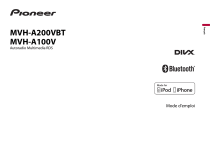
Lien public mis à jour
Le lien public vers votre chat a été mis à jour.